[Teams] Créer un standard téléphonique
- Arnaud

- 3 oct. 2020
- 3 min de lecture
Nous allons utiliser la fonction standard automatique de Teams, qui permet aux personnes d'appeler votre entreprise et d'être orienté via un système de menu pour joindre la bonne personne ou le bon service. Nous allons voir ici un cas d'usage simple, à savoir la redirection d'un appel entrant vers un portable.
Voici en résumé les étapes à remplir :
Obtenir un numéro
Obtenir une licence système téléphonique d'utilisateur virtuel
Créer un compte de ressource et lui attribuer une licence
Créer un standard automatique
Associer le numéro de téléphone au compte de ressource
Obtenir un numéro
Dans un premier temps il faut obtenir un numéro de téléphone (pour votre standard téléphonique, c'est mieux), rendez vous sur le portail d'administration de Teams, dans la section voix, puis numéro de téléphone. Puis cliquez sur Ajouter.

Remplissez le formulaire en fonction de votre besoin, faites seulement attention au type de numéro (Standard Automatique).

Microsoft vous proposera alors un numéro, cliquez sur Passer la commande.

Vous recevez alors confirmation de votre commande, votre nouveau numéro est généralement disponible dans les 10 minutes.

Obtenir une licence système téléphonique d'utilisateur virtuel
Les numéros de téléphone sont attribués à des comptes de ressources, et ces comptes de ressources nécessitent une licence pour fonctionner. Vous allez donc devoir en obtenir une.
Rendez vous dans le centre d'administration d'office 365, dans le section facturation, puis acheter des services.
Tout en bas de la pager cliquez sur composants additionnels.

Puis commandez la licence Microsoft 365 - Système téléphonique - Utilisateur virtuel

Créer un compte de ressource et lui attribuer une licence
Retournez dans le centre d'administration de Teams, dans la section paramètres à l'échelle de l'organisation, puis compte de ressources. Cliquez sur Ajouter.

Nommez votre compte de ressource et attribuez lui un domaine, sélectionnez standard automatique dans le type du compte de ressource. Cliquez sur enregistrer.

Nous allons maintenant attribuer la licence précédemment créée à ce nouveau compte de ressource. Retournez sur le portail d'administration d'Office 365, dans le section utilisateurs, puis utilisateurs actifs. Repérer votre compte de ressource dans la liste puis cliquez dessus.

Attribuez à votre compte de ressource la licence Système téléphonique - Utilisateur virtuel et cliquez sur enregistrer.
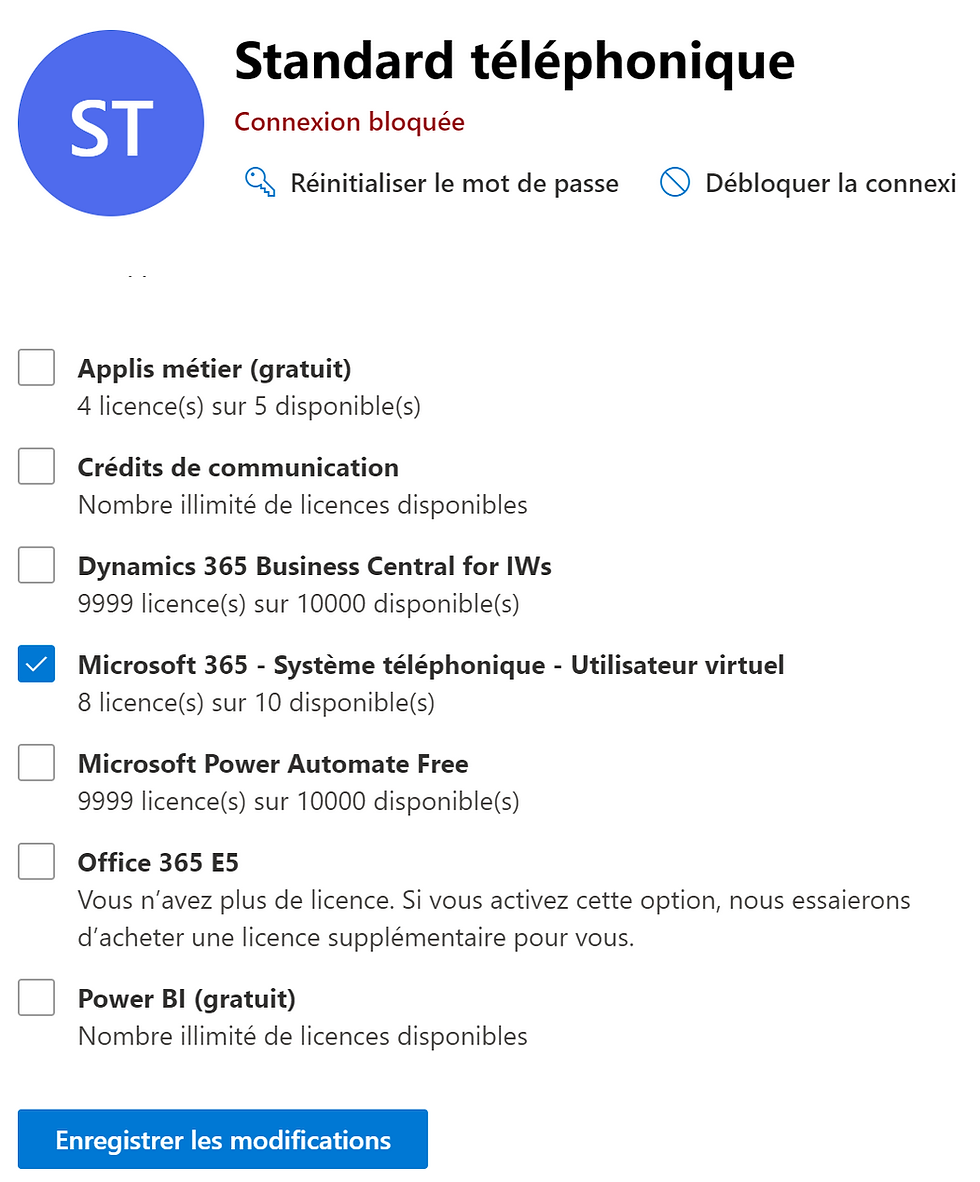
L'attribution de la licence et des fonctionnalités inhérente peut prendre jusqu'à 24h, vous pouvez suivre l'état d'activation sur la page d'État de la configuration de Teams.

Créer un standard automatique
La prochaine étape est de créer votre standard téléphonique, rendez vous dans le centre d'administration Teams, dans la section voix, puis standard automatique. Cliquez sur ajouter.

Donnez un nom à votre standard automatique, choisissez un fuseau horaire et une langue pour votre standard, la dernière option (activer les entrées vocales), correspond à la façon dont vos appelants effectueront leurs choix dans le menu. Si vous l'activez, ils devront vocaliser leurs choix au lieu d'appuyer sur une touche.
En l'occurrence, je ne vais pas créer de menu, je n'active donc pas cette fonction.
Cliquez sur suivant.

Mon cas d'usage est simple je souhaite que l'appelant, entende un message d'accueil et soit redirigé vers un portable.
Il faut donc taper son message d'accueil, qui sera lu par le standard avant de rediriger l'appel vers mon téléphone portable. Il est également possible d'enregistrer un message d'accueil et de le charger dans Teams. C'est fortement conseillé pour éviter la voix robotique moyennement chaleureuse.
A partir de là, les prochaines options sont facultatives et vous pouvez lancer la création de votre standard en cliquant sur envoyer.

Nous allons quand même jeter un coup d'œil sur les options supplémentaires.
Vous pouvez définir les horaires d'ouverture de votre standard, et définir l'action à réaliser si un appelant se présente en dehors de ces horaires. En l'occurrence, je définis du lundi au vendredi de 9 heures à 20 heures, si un appel se présente en dehors de ces horaires, un message d'accueil rappelant les horaires sera lu, puis le standard raccrochera. On peut aussi rediriger les appels vers une messagerie vocale.
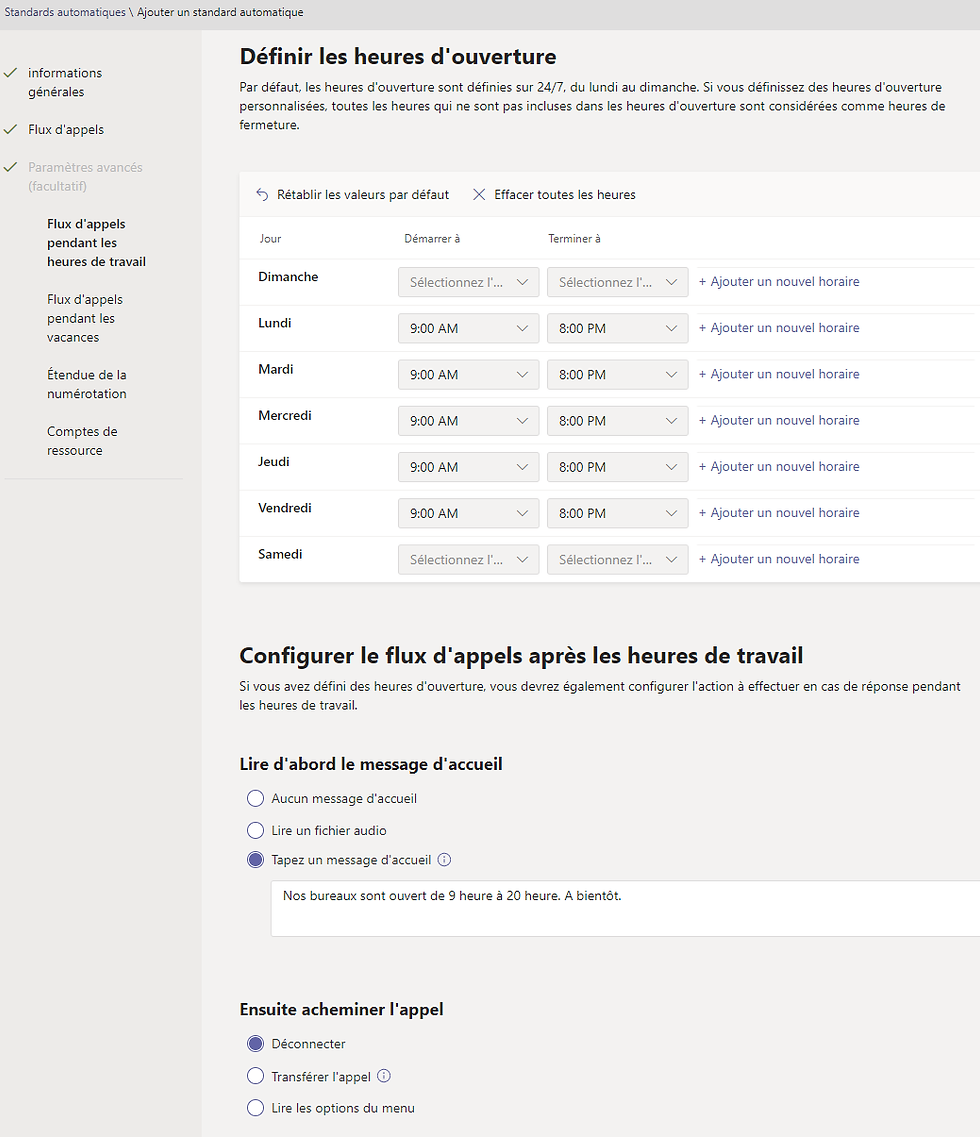
Sur le même principe vous pouvez configurer des jours de vacances, je ne m'étendrai pas dessus, c'est exactement le même principe que les heures d'ouvertures mais avec des jours entiers.

Associer le numéro de téléphone au compte de ressource
Maintenant que tout est prêt nous allons pouvoir associer le numéro de téléphone au compte de ressource.
Rendez vous dans le portail d'administration de Teams, dans la section paramètres à l'échelle de l'organisation, puis compte de ressource.
Sélectionnez votre compte de ressource, puis cliquez sur Attribuer/Annuler l'attribution.

Sélectionnez le type de numéro en ligne, recherchez et sélectionnez le numéro créé au début, puis enfin recherchez et sélectionnez le nom de votre standard automatique précédemment créé. Cliquez sur enregistrer.

Vous disposez maintenant d'un standard automatique dans le cloud, il ne vous reste plus qu'à appeler le numéro que vous avez créé pour le tester.

Commentaires